Печать фотографий в различных макетах
Печатайте любимые фотографии в макетах с сеткой, квадратных макетах или макетах открыток.
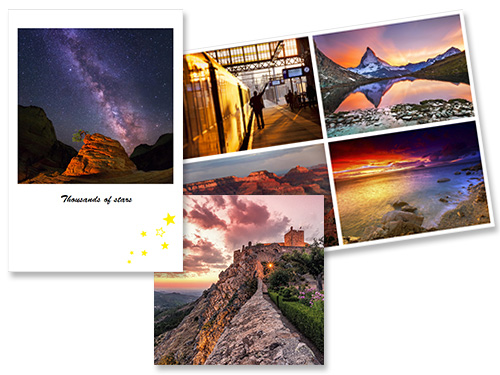
-
Убедитесь, что принтер включен.
-
На экране Создать (New) щелкните Макеты фотографий (Photo Layouts).
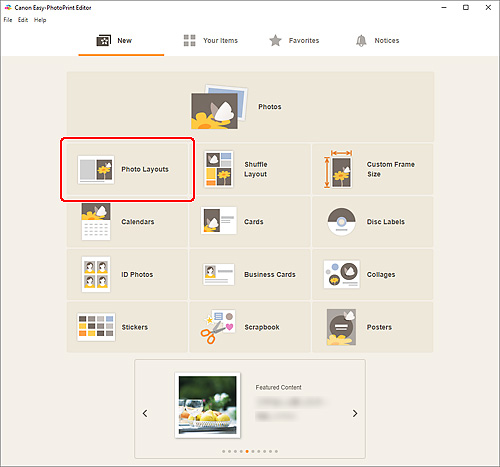
Происходит переключение на экрану выбора шаблона.
-
Выберите необходимый шаблон.
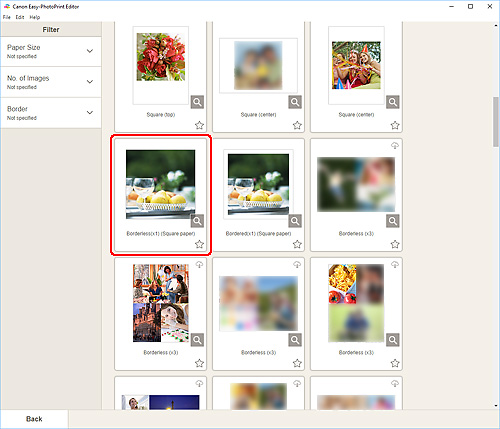
 Примечание.
Примечание.- Чтобы сузить список шаблонов, задайте условия в области Фильтр (Filter).
Отобразится экран выбора размера бумаги.
-
Выберите размер бумаги и щелкните Далее (Next).
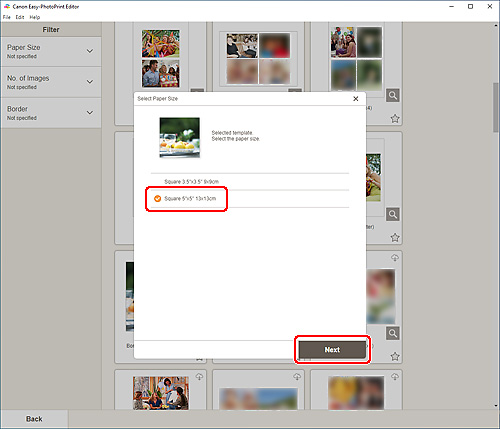
Происходит переключение к экрану расположения фотографий.
 Примечание.
Примечание.- Вы также можете распечатать фотографии путем их увеличения/уменьшения по ширине рулонной бумаги. На устройствах Windows его можно настроить в разделе B: Область параметров печати на экране «Параметры печати».
-
Выберите фотографии, которые хотите использовать для элемента.
Откроется экран правки элемента.
-
Измените этот элемент по своему желанию.
 Примечание.
Примечание.- Чтобы сохранить редактируемый элемент, щелкните Сохранить (Save).
-
Щелкните кнопку Далее (Next).
Происходит переключение к экрану параметров печати.
Windows
-
Укажите принтер, бумагу и другие настройки.
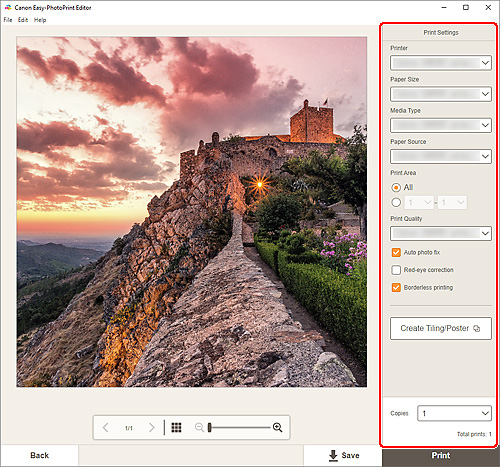
 Примечание.
Примечание.- Нажмите Создать плитку/постер (Create Tiling/Poster), чтобы запустить Easy-Layout Editor и получить возможность печатать на нескольких листах бумаги и составлять из них большой постер. Если приложение Easy-Layout Editor не установлено, следуйте инструкциям на экране, чтобы загрузить и установить его с веб-страницы. Для получения информации о приложении Easy-Layout Editor см. Руководство по Easy-Layout Editor.
- Параметр Создать плитку/постер (Create Tiling/Poster) может не отображаться в зависимости от принтера.
-
Щелкните Печать (Print).
macOS
-
Укажите автоматическое исправление фото, коррекцию красных глаз и число копий для печати.
-
Щелкните кнопку Далее (Next).
Появится диалоговое окно "Печать".
-
Укажите принтер, бумагу и другие настройки.
 Примечание.
Примечание.- При печати на Термопереводные материалы (T-Shirt Transfers) с использованием AirPrint в зависимости от принтера может потребоваться настроить отражение слева направо. Для настройки отражения слева направо включите параметр Отразить слева направо (Flip Horizontally) в разделе Макет (Layout).
- Сведения о диалоговом окне «Печать» см. в справке программы macOS.
-
Нажмите Печать (Print).
